Voulez-vous afficher des citations aléatoires dans la colonne latérale de WordPress ?
L’affichage de citations de clients/clientes satisfaits peut convaincre davantage d’internautes d’acheter vos produits. Vous pouvez également égayer la journée de votre public en lui affichant une citation inspirante au hasard.
Dans cet article, nous allons vous montrer comment afficher facilement des citations aléatoires dans la colonne latérale de WordPress à l’aide d’une extension gratuite.
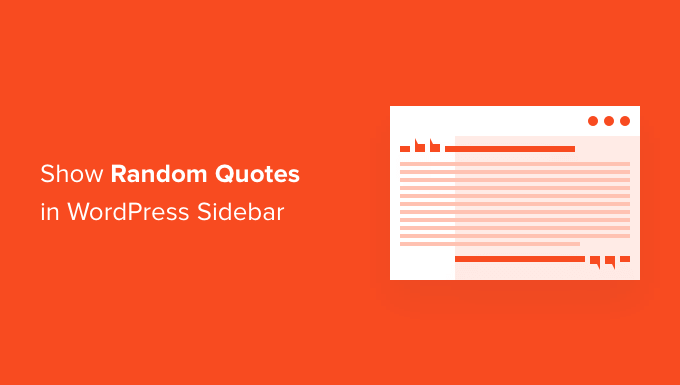
Comment afficher des citations aléatoires dans votre colonne latérale WordPress
Vous pouvez afficher des citations aléatoires dans la colonne latérale de WordPress à l’aide de l’extension Citations et Astuces.
Cette extension vous permet d’ajouter un nombre illimité de citations sur votre site. Il vous permet également d’afficher des citations sur n’importe quelle page, publication ou zone de widget, y compris votre colonne latérale WordPress.
Tout d’abord, vous devrez installer et activer l’extension. Si vous avez besoin d’aide, veuillez consulter notre guide sur l ‘installation d’une extension WordPress.
Après avoir activé l’extension, vous pouvez commencer à ajouter des citations. Pour ajouter votre première citation, allez dans Citations » Ajouter une nouvelle publication.
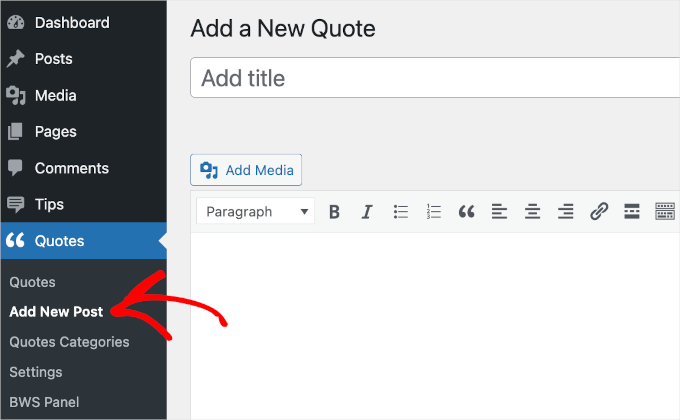
Tout d’abord, vous devez saisir un titre pour votre devis dans le champ « Ajouter un titre ». Dans une étape par étape ultérieure, nous vous afficherons comment choisir d’afficher le titre du devis pour vos internautes ou de l’utiliser uniquement comme référence interne.
Saisissez ensuite votre citation dans l’éditeur de texte. Dans notre exemple, nous utilisons une citation tirée d’une étude de cas.
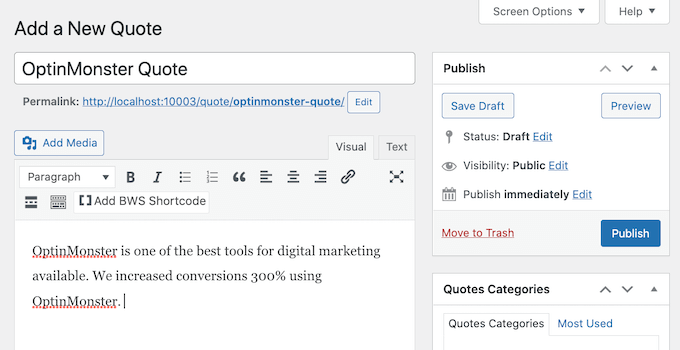
Vous pouvez organiser vos citations en catégories. Cela devient important lorsqu’il s’agit d’afficher vos citations.
En fait, deux options s’offrent à vous.
L’extension Citations et Astuces peut sélectionner une citation au hasard parmi toutes les citations que vous avez ajoutées. Il peut également sélectionner une citation au hasard dans une catégorie spécifique de citations.
Par exemple, si vous avez un magasin en ligne, vous pourriez vouloir afficher des citations concernant un produit spécifique uniquement sur la page de ce produit.
Si vous avez déjà des catégories en tête, il est logique d’organiser vos citations dans ces catégories dès maintenant. Mais vous pouvez toujours ajouter, retirer et modifier vos catégories ultérieurement. Nous y reviendrons à la fin de cette publication.
Si vous souhaitez créer une catégorie de citations maintenant, vous trouverez la boîte « Catégories de citations » sur le côté droit de la page.
Pour ajouter votre catégorie, cliquez d’abord sur le lien « Ajouter une nouvelle catégorie de citations ».
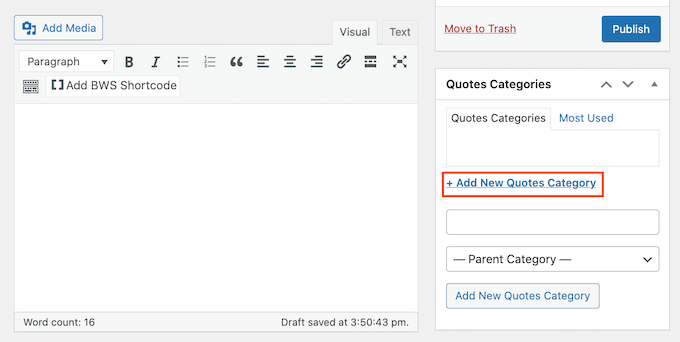
Un champ s’affiche dans lequel vous pouvez saisir le nom de votre catégorie. La catégorie n’apparaîtra pas à vos internautes, c’est juste pour votre référence.
Après l’avoir saisie, cliquez sur le bouton « Ajouter une nouvelle catégorie de citations ».
Cette catégorie apparaîtra désormais dans l’onglet Catégorie de citations. Pour ajouter le devis actuel à cette catégorie, il suffit de sélectionner la case à cocher de la catégorie.
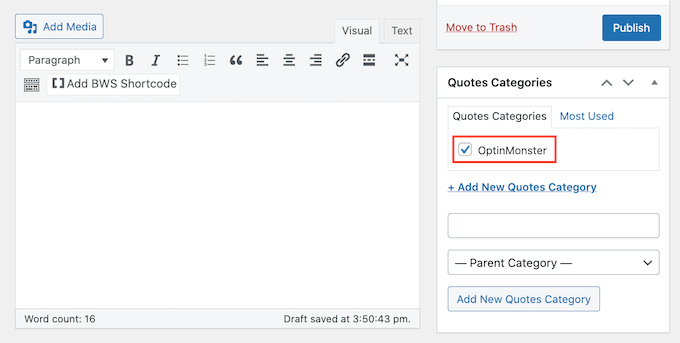
Vous pouvez répéter ces étapes pour créer d’autres catégories de citations.
Ensuite, vous voudrez généralement afficher l’origine de la citation. Il peut s’agir d’un client personnalisé, d’une marque célèbre ou même d’une célébrité.
Pour assigner votre devis à une personne ou à une entreprise, vous pouvez défiler jusqu’à la section « Nom et fonction expéditeur ». Il vous suffit ensuite de saisir le nom de la personne ou de l’entreprise dans le champ « Nom ».
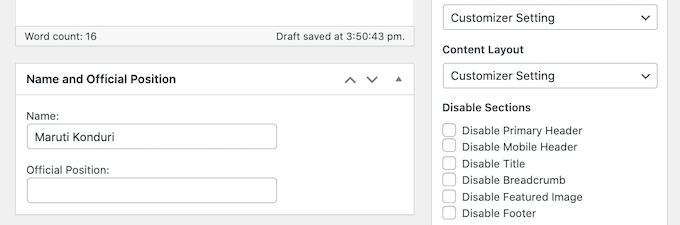
Vous pouvez également ajouter le titre du poste de cette personne ou des informations expliquant pourquoi elle est qualifiée pour faire cette déclaration. Vous pouvez saisir ces informations dans le champ « Position officielle ».
Lorsque vous êtes satisfait de votre devis, cliquez sur le bouton « Publier ».
Vous pouvez maintenant répéter ces étapes pour créer toutes les citations que vous souhaitez afficher dans votre colonne latérale WordPress.
Configurer les Réglages des citations et des astuces
Après avoir créé vos citations, il est temps de définir les Réglages des citations et des astuces. Ils contiennent des réglages importants qui contrôlent comment et quand votre site affiche une citation aléatoire.
Pour consulter ces définitions, vous pouvez aller dans Astuce » Réglages.
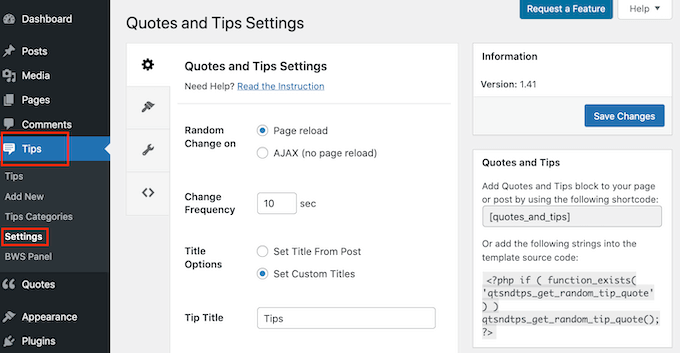
Par défaut, Citations et Astuces affiche une nouvelle citation à chaque fois que la page est rechargée. Cela signifie que les internautes verront une nouvelle citation chaque fois qu’ils visiteront une nouvelle page ou qu’ils appuieront sur le bouton « Actualiser » de leur navigateur.
Si vous préférez, vous pouvez afficher automatiquement une nouvelle citation toutes les secondes ou minutes. L’internaute n’a même pas besoin d’actualiser son navigateur.
Pour ce faire, sélectionnez« AJAX (Aucun rechargement de page) ». Vous trouverez ensuite le champ « Fréquence de modification ». Ici, tapez simplement la fréquence à laquelle WordPress doit afficher une nouvelle citation, en secondes.
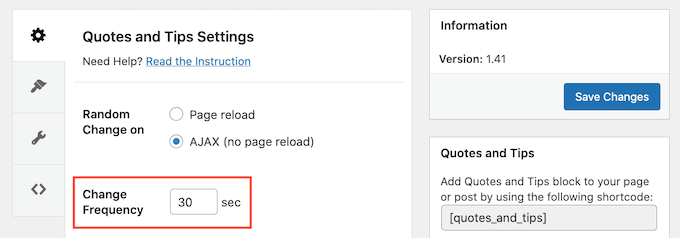
Ensuite, il est temps de choisir le titre qui apparaîtra au-dessus de votre citation.
Le réglage par défaut est « Définir le titre à partir de la publication ». Cela affichera le titre que vous avez saisi lors de l’ajout de la citation sur votre site WordPress.
Une autre option consiste à créer un titre que WordPress utilisera pour toutes vos citations. Il pourrait s’agir d’un titre tel que « Paroles de sagesse » ou « Ne nous croyez pas sur parole ! Voici ce que pensent nos clients/clientes » pour les témoignages.
Pour utiliser le même titre pour tous vos devis, cliquez sur « Définir des titres personnalisés ». Vous pouvez maintenant saisir votre titre dans le champ « Titre du devis ».
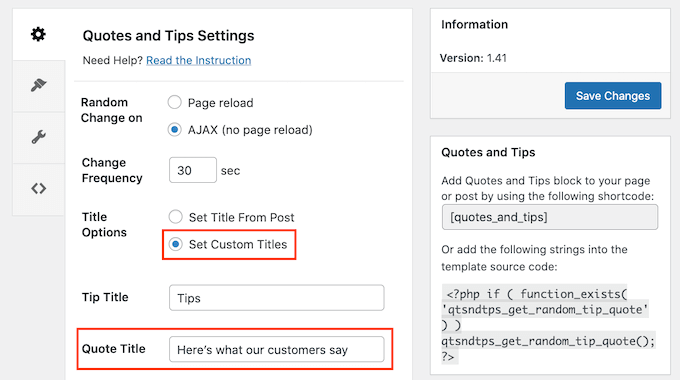
Lorsque vous avez terminé, n’oubliez pas de cliquer sur le bouton « Enregistrer les modifications ».
Comment afficher une citation aléatoire
Il est maintenant temps d’afficher vos citations.
Commençons par afficher une citation au hasard dans l’ensemble de votre collection de citations. Si vous avez créé plusieurs catégories, cette méthode les ignorera toutes.
Vous pouvez ajouter votre citation à n’importe quelle page, publication ou widget à l’aide du code court Citations et Astuces. Pour obtenir ce code court, allez dans Citations » Réglages.
Copiez ensuite le code court dans la section « Citations et astuces ».
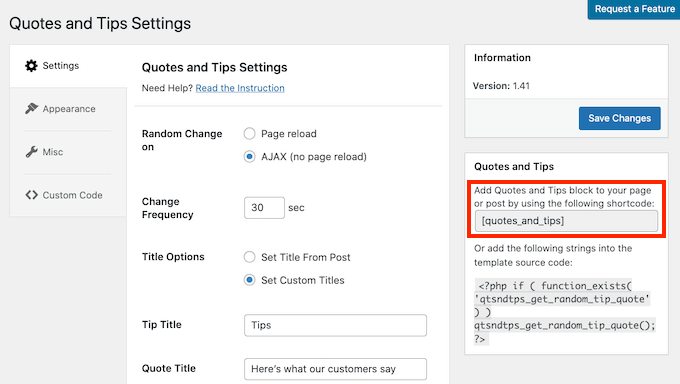
Une autre option consiste à copier simplement ce qui suit : [quotes_and_tips]
Puisque nous voulons afficher des citations aléatoires dans la colonne latérale de WordPress, vous devez aller dans Apparence » Widgets. Cela affiche toutes les zones de votre site qui supportent les widgets.
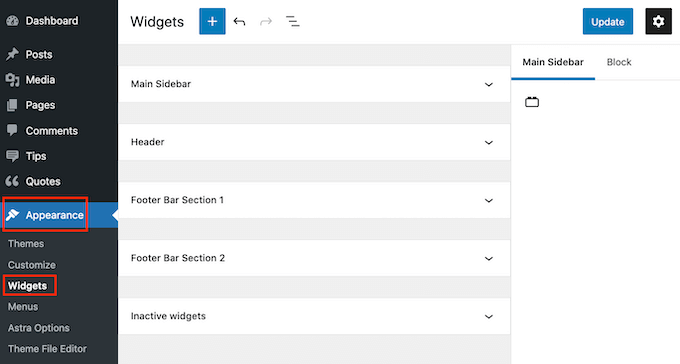
Cet écran peut être légèrement différent en fonction de votre thème WordPress. Cependant, la plupart des thèmes WordPress modernes ont une colonne latérale.
Trouvez la « colonne latérale principale » ou une section similaire et cliquez dessus. Cette section se dépliera.
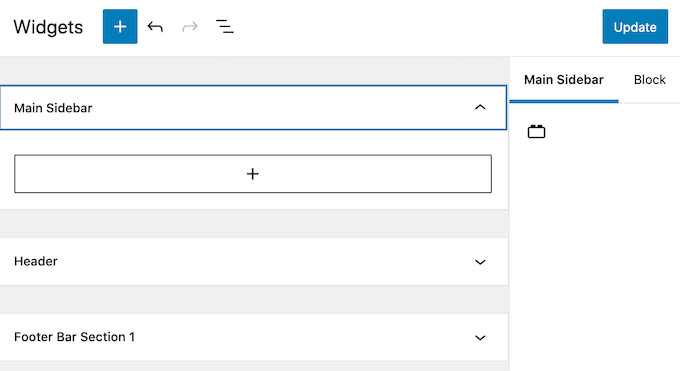
Vous devez ajouter un bloc de codes courts à ce widget, cliquez donc sur le bouton » + « . Dans le champ de recherche, tapez « Shortcode ».
Vous pouvez maintenant sélectionner le bloc du code court lorsqu’il apparaît. Ensuite, collez ou tapez le code court dans ce bloc.
Enfin, cliquez sur le bouton bleu » Mettre à jour » en haut de l’écran. Maintenant, si vous visitez votre site, vous devriez voir une citation aléatoire sur votre colonne latérale WordPress.
Comment afficher des citations aléatoires d’une catégorie spécifique
Une autre option consiste à afficher un devis appartenant à une catégorie de devis spécifique.
Vous devrez utiliser un code court différent pour afficher une citation aléatoire d’une catégorie particulière.
Pour obtenir ce code, rendez-vous dans la rubrique Citations » Catégorie de citation.
Vous y trouverez une liste de toutes les catégories que vous avez créées. Chaque catégorie a son propre code court.
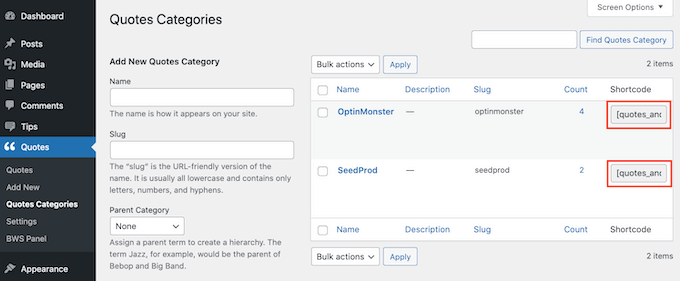
Il suffit de trouver la catégorie que vous souhaitez utiliser et de copier son code court. Ensuite, en suivant le même processus ci-dessus, collez ce code court dans n’importe quelle page, publication ou widget.
Comment donner du style et de la marque à vos citations aléatoires
Par défaut, Citations et Astuces ajoute un arrière-plan bleu à la zone de citation. Il utilise également une image d’arrière-plan représentant des silhouettes.
Vous pouvez modifier ce style par défaut pour qu’il corresponde mieux au reste du design de votre site. Vous pouvez même retirer complètement le style.
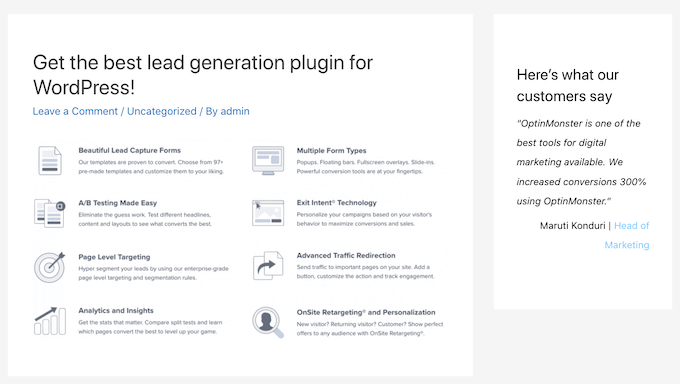
Pour modifier la couleur d’arrière-plan, la couleur du texte ou l’image d’arrière-plan, allez dans Citations » Réglages.
Dans le menu de gauche, cliquez sur l’onglet « Apparence ».
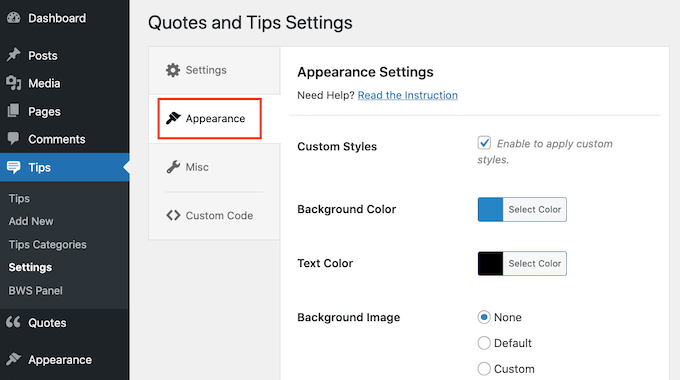
Vous pouvez maintenant modifier la couleur de l’arrière-plan et du texte en cliquant sur le bouton « Sélectionné ».
Cela ajoute une zone où vous pouvez choisir la couleur qui vous convient.
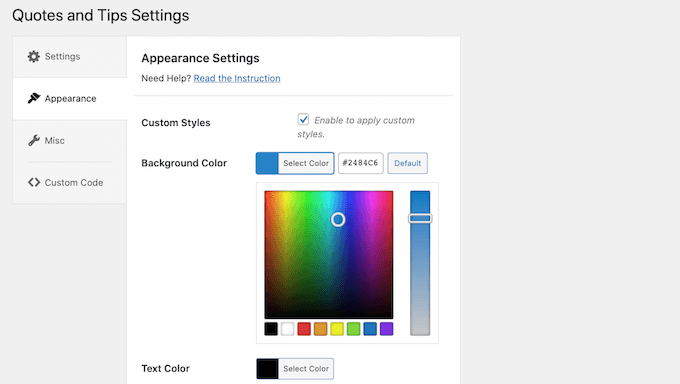
Si vous changez d’avis, vous pouvez à tout moment rétablir les couleurs par défaut de l’extension en cliquant sur le bouton « Défaut ».
Vous pouvez également modifier l’image d’arrière-plan. Pour retirer l’image d’arrière-plan par défaut, défilez jusqu’à « Image d’arrière-plan ». Cliquez ensuite sur le bouton « Aucune ».
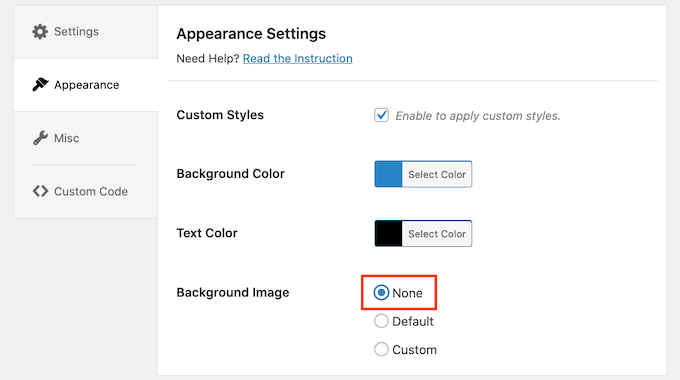
Vous pouvez également ajouter votre propre image d’arrière-plan.
L’utilisation du logo de votre entreprise ou de votre produit comme image d’arrière-plan peut être un excellent moyen de marquer vos citations.
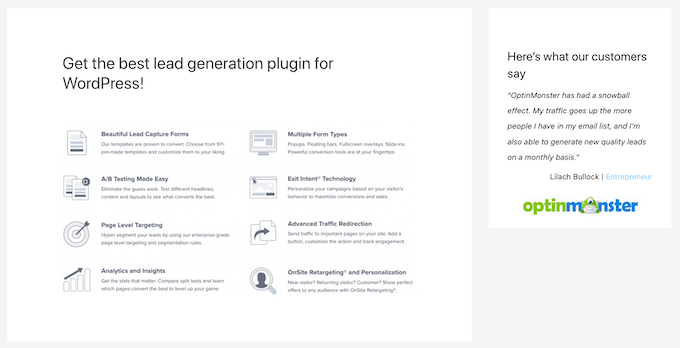
Pour téléverser une nouvelle image d’arrière-plan, cliquez sur le bouton « Personnalisé ». Le bouton « Choisissez un fichier » apparaît alors.
Il ne vous reste plus qu’à cliquer sur le bouton « Choisissez un fichier ». Dans la fenêtre qui s’affiche, sélectionnez simplement le fichier que vous souhaitez utiliser comme image d’arrière-plan.
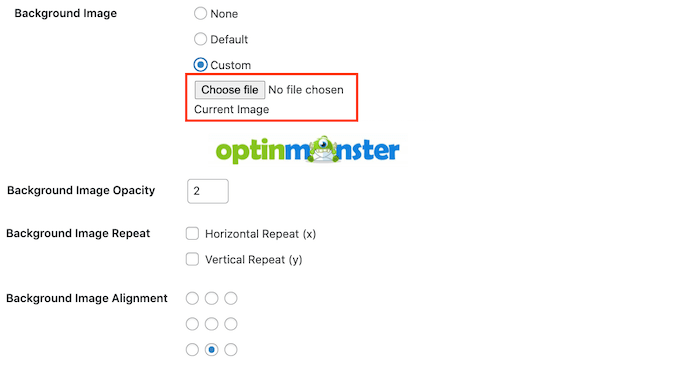
Après avoir fait votre choix, vous pouvez personnaliser l’aspect de cette image sur votre site.
Il s’agit notamment de modifier l’alignement de l’image d’arrière-plan et l’opacité, c’est-à-dire le degré de transparence de l’image d’arrière-plan.
Dans cette zone, vous pouvez expérimenter les différents effets que vous pouvez créer.
Comment ajouter, modifier et supprimer des catégories de devis ?
Parfois, vous souhaitez que Citations et Astuces affiche une citation totalement aléatoire. D’autres fois, vous aurez besoin de mieux contrôler le type de citations affichées.
Vous pouvez le faire en utilisant les catégories de devis. Nous avons déjà vu comment créer une catégorie lors de l’ajout d’une nouvelle citation. Cependant, le site Citations et Astuces dispose d’un menu complet dans lequel vous pouvez apporter des modifications à ces catégories et en créer de nouvelles.
Pour voir ces réglages, allez dans la rubrique Citations » Catégories de citations.
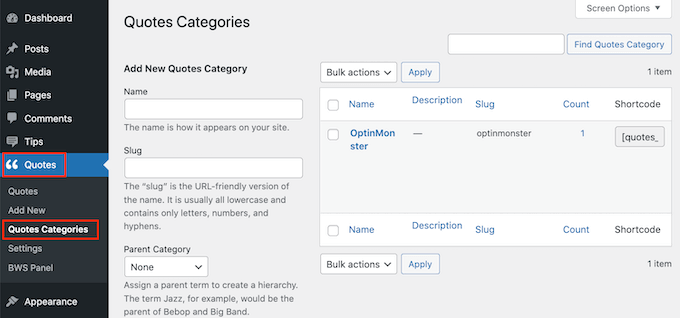
Ici, vous pouvez créer rapidement et facilement des catégories de devis. Pour ajouter une nouvelle catégorie, saisissez un nom pour votre catégorie dans le champ « Nom ».
Par défaut, cette extension crée chaque catégorie de citation en tant que catégorie parente. Une autre option consiste donc à créer une sous-catégorie.
Par exemple, vous pouvez avoir une catégorie mère OptinMonster, puis créer des sous-catégories pour vos différentes promotions, telles que » OptinMonster soldes d’été » et » OptinMonster promotion vacances « .
Pour créer une sous-catégorie de devis, vous devez sélectionner une catégorie parente dans le menu déroulant.
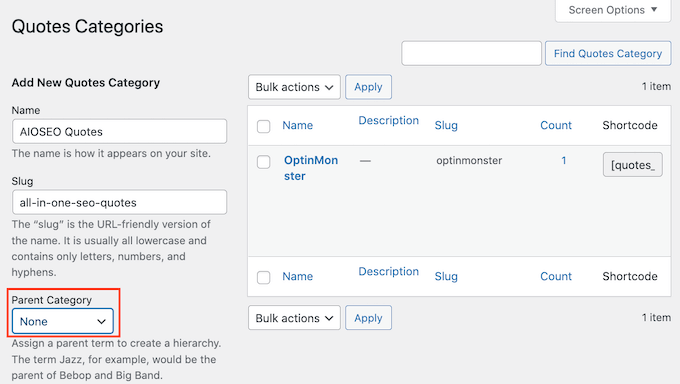
Lorsque vous êtes satisfait de votre catégorie de devis, cliquez sur le bouton bleu « Ajouter une nouvelle catégorie de devis ».
Et voilà, vous venez de créer une nouvelle sous-catégorie de citations !
Vous pouvez modifier toutes les catégories que vous avez créées précédemment. Pour modifier une catégorie, survolez-la. Cliquez ensuite sur le lien « Modifier » lorsqu’il apparaît.
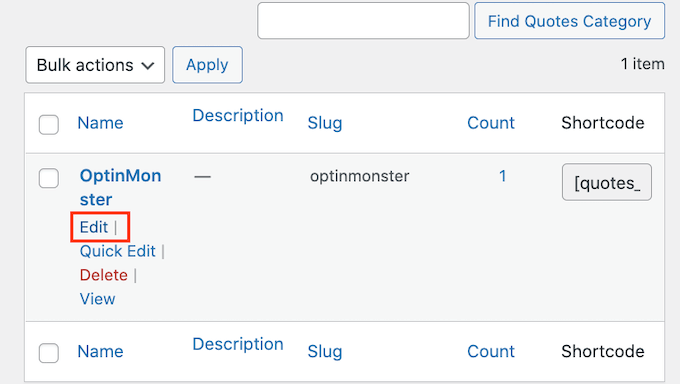
Une nouvelle page s’ouvre, dans laquelle vous pouvez apporter des modifications à cette catégorie, notamment en modifiant son nom et en choisissant un nouveau parent.
Nous espérons que cet article vous a aidé à apprendre comment afficher des citations aléatoires dans la colonne latérale de WordPress. Ensuite, vous pouvez consulter notre guide sur la façon d’augmenter le trafic de votre blog ou voir notre choix d’expert des meilleures extensions de preuve sociale pour WordPress.
Si vous avez aimé cet article, veuillez alors vous abonner à notre chaîne YouTube pour obtenir des tutoriels vidéo sur WordPress. Vous pouvez également nous trouver sur Twitter et Facebook.





Syed Balkhi says
Hey WPBeginner readers,
Did you know you can win exciting prizes by commenting on WPBeginner?
Every month, our top blog commenters will win HUGE rewards, including premium WordPress plugin licenses and cash prizes.
You can get more details about the contest from here.
Start sharing your thoughts below to stand a chance to win!
Moinuddin Waheed says
it is nice idea to have random quotes on the sidebars.
everytime the page gets refreshed a new quote gets appeared and it helps the users to have attention on that.
can we add custom random quotes for instance quotes regarding our positive reviews by customers?
or something on these lines which keeps the visitors interest on the blog or website intact?
WPBeginner Support says
If you wanted to include reviews on your site then we would recommend taking a look at some of the plugins from our list below!
https://www.wpbeginner.com/showcase/best-customer-reviews-plugins-for-wordpress-compared/
Administrateur
Nicoleta Nicolau Nicoleta Mihaela says
Thank you so much! Great tip and it helped me add my quotes on my site.
WPBeginner Support says
Glad our guide was helpful!
Administrateur
Emma says
Hiya! It seems this plugin is no longer available or supported, do you know of another that will do the same thing?
Mumbi says
Thank you very much for your articles. You always solve my problems.
WPBeginner Support says
You’re welcome, glad our articles were helpful
Administrateur
Valerie Rayne says
I’ve been using this plugin on my website for a couple of weeks now and I absolutely adore it. I’ve got a special category to be able to highlight quotes from my own posts and it’s just perfect!
However, I was thinking today that I would like readers to be able to not only browse through my quotes but also click to share them. I thought maybe downloading another plugin, such as a Click-To-Tweet plugin, would give me the option to make these quotes shareable – but that doesn’t seem to have worked.
Is there a way that I can edit backend files to achieve shareable quotes or is there another plugin or option that would work better? My site is located at ValerieRayne.com and you can find my use of the plugin in my header and also on my quotes page if that helps with an answer
Deb Gallegos says
Great idea for a plugin! Any thoughts on another random quote plugin or a way to make this plugin work so as to have visitors click to reveal who the quote was from?
Thanks!
Jennifer says
I’m getting an error when clicking on the link to the WordPress plugin directory. Do you know of any similar plugins for displaying our own quotes? This one looks perfect.
Angela says
Plug in appears to no longer be available.
Vivek Moyal says
I also have one more quote widget which we can use using the iframe. You can check here at
Daily a new quote is there.
Ogochukwu says
Hi! Please is there a plugin that displays something like random facts….Like ‘DID YOU KNOW? », with the answers down below?
Stevie says
All of a sudden it stopped rotating the quotes in my sidebar widget, and it always only shows one particular quote.
No matter what I do I can’t get it to rotate or even show a different quote to begin with.
Please advise.
Nicole says
Exactly what I needed and I didn’t even know it until I saw this in my inbox. Thank you!
Mona says
Thank you very much for this information. I’ve been collecting quotes, knowing that, at some point, how to insert them into my site would become available to me.
Marge Burkell says
Thanks! I am a firm believer in visualization, setting goals, etc. so this is a natural addition to my site’s sidebar. Adding it now.
Maha says
Nice Article? How did you know i was exploring this very same topic
I hope you can guide me in my particular scenario …. What about in the case where you want to categorize the quote and display different set of quote in different category ?
WPBeginner Support says
Quotes Collection allows you to use tags and you can display quotes with tags.
Administrateur
Maha says
Thank you so much !